Samsung SGH-E630: Ввод текста
Ввод текста: Samsung SGH-E630
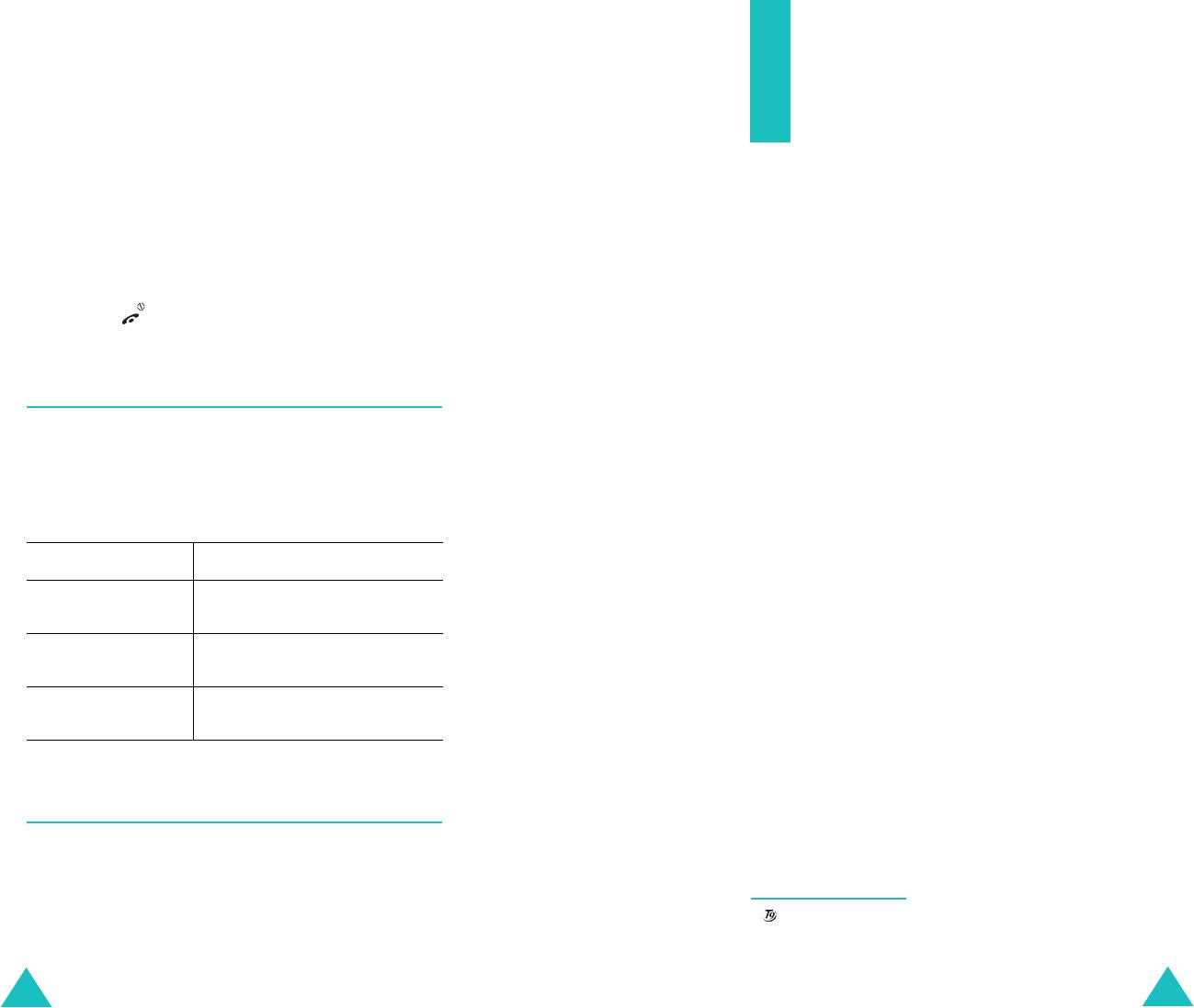
Функции вызова
Ввод текста
2. Нажимайте клавишу "Вверх" или "Вниз", чтобы
Во многих случаях во время использования телефона
выделить участника, а затем нажмите программную
требуется ввести текст: например, внести имя в
клавишу
Выбрать
.
телефонную книгу, написать новое сообщение, создать
Связь с выбранным участником заканчивается, а с
приветственное сообщение или запланировать
остальными разговор можно продолжать.
события в календаре.
3. Для завершения конференц-связи нажмите
Имеются следующие режимы ввода текста:
клавишу .
*
•
Режим Т9
Этот режим позволяет вводить слова одним
нажатием клавиши соответствующей буквы. Каждая
Использование гарнитуры
клавиша клавиатуры обозначает несколько букв:
С помощью гарнитуры (наушника-микрофона) можно
когда вы нажимаете клавишу
5
, могут отобразиться
сделать вызов и ответить на вызов, не беря телефон в
буквы М, Н, О или П. Режим Т9 автоматически
руки.
сравнивает нажатия с внутренним словарем, чтобы
определить правильное слово, и таким образом
Когда гарнитура подключена к гнезду на правой стороне
требуется гораздо меньше нажатий, чем в
телефона, кнопка на ней работает следующим образом:
традиционном режиме АБВ.
Чтобы... Нажмите...
•
Режим АБВ
повторно набрать
кнопку дважды в режиме
Этот режим позволяет вводить буквы одним, двумя,
последний вызов
ожидания.
тремя или четырьмя нажатиями клавиши, пока не
отобразится нужная буква.
ответить на вызов и удерживайте кнопку, когда
получаете вызов.
•
Цифровой режим
закончить вызов и удерживайте кнопку, когда
Этот режим позволяет вводить цифры.
заканчиваете вызов.
•
Символьный режим
Этот режим позволяет вводить специальные
символы.
Модуль громкой связи
Используя это устройство, вы можете слышать вашего
собеседника более четко и громко при использовании
громкой связи.
Для этого подключите модуль громкой связи в гнездo на
*
является зарегистрированной торговой маркой компании
правой стороне телефона.
Tegic Communications, Inc. и лицензирован в соответствии с
Патентом США 5818437 / 5953541 / 6011554.
40
41
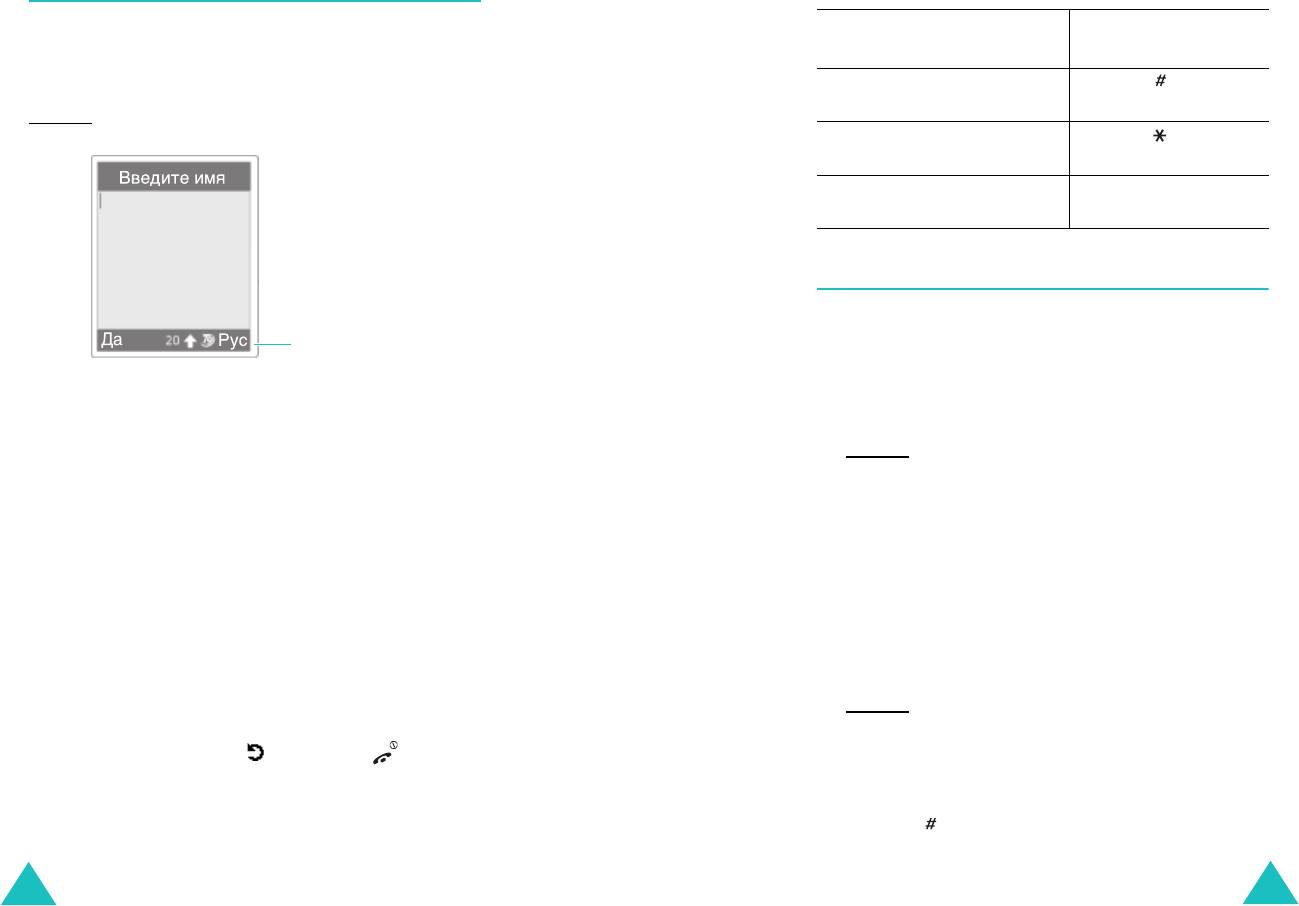
Ввод текста
Ввод текста
Изменение режима ввода текста
Быстрое изменение режима ввода текста
Для переключения между... Нажмите и
Когда вы находитесь в области экрана, позволяющей
удерживайте...
вводить символы, появится индикатор ввода текста в
нижней части дисплея.
цифровым и предыдущим
клавишу .
режимом
Пример
: Ввод имени в телефонную книгу
символьным и предыдущим
клавишу .
режимом
режимами AБВ и T9 правую программную
клавишу.
Использование режима T9
Чтобы напечатать слово в режиме Т9, выполните
Индикатор режима ввода
следующие действия:
текста: режим Т9
1. Начните вводить слово, нажимая клавиши со
2
по
9
.
Чтобы перейти к другому режиму ввода текста,
Нажимайте каждую клавишу только однократно для
выполните следующие действия:
каждой буквы.
Пример
: Чтобы ввести слово "Образ" в режиме T9,
1. Нажмите правую программную клавишу,
нажмите клавиши
5
,
2
,
6
,
2
и
3
.
указывающую текущий режим ввода текста.
Слово, которое вы вводите, появляется на дисплее.
2. Нажимая клавиши "Вверх" или "Вниз", прокрутите
Оно может меняться с каждым нажатием клавиши.
до режима, который надо использовать.
2. Введите все слово до редактирования или удаления
любой буквы.
Опция
Выбор языка
позволяет изменить язык
ввода текста.
3. Если появилось правильное слово, начинайте
вводить следующее слово. В противном случае
Используйте опцию
Добавить слово
, чтобы
нажимайте клавишу
0
для отображения других
добавлять новые слова в словарь Т9. См. стр. 44.
слов, соответствующих набору нажатых клавиш.
Примечание
: Чтобы выйти из меню, не изменяя
Пример
: Словам "Год" и "Воз" соответствует
режима, нажмите программную
одинаковая последовательность нажатий
клавишу или клавишу .
клавиш
2
,
5
и
3
. Первым отображается
наиболее часто употребляемое слово.
3. Нажмите программную клавишу
Выбрать
, чтобы
подтвердить выделенный режим ввода текста.
4. Вставляйте пробелы между словами, нажимая
клавишу .
5. Введите следующее слово.
42
43
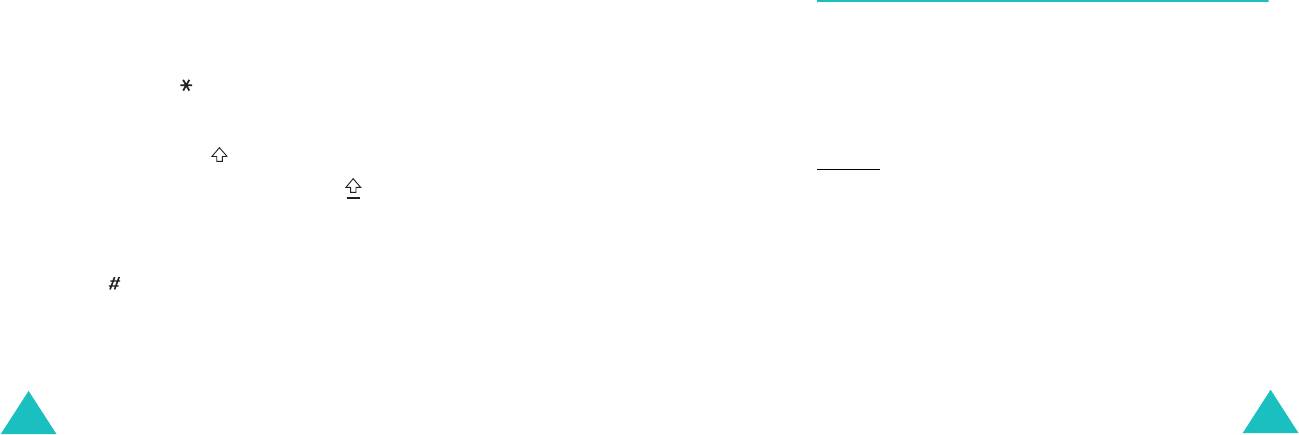
Ввод текста
Ввод текста
Если над левой программной клавишей во время ввода
Bвод цифр
текста появляется
Добав.
, это означает, что такого
Для ввода цифры нажмите и удерживайте цифровую
слова нет в словаре Т9. Для ввода слов, не найденных
клавишу.
в словаре T9, перейдите в режим AБВ или выполните
следующие действия:
Перемещение курсора
1. Нажмите программную клавишу
Добав.
или правую
Для перемещения курсора влево, вправо, вверх или
программную клавишу и выберите опцию
Добавить
вниз в пределах текста нажимайте соответствующие
слово
.
клавиши перемещения.
2. Введите слово, которое надо добавить, используя
Удаление букв и слов
режим AБВ (см. стр. 45), и нажмите программную
Чтобы удалить букву слева от курсора, нажмите
клавишу
Да
.
клавишу
C
. Можно удалить все буквы на дисплее,
Слово сохраняется в словаре Т9 и вставляется в
нажав и удерживая клавишу
C
.
поле ввода текста.
Возврат к предыдущему экрану
3. Продолжайте ввод других слов в режиме Т9.
Когда поле ввода текста очищено, нажмите и удержите
клавишу
C
, чтобы вернуться к предыдущему экрану.
Умная пунктуация
Для ввода точек, дефисов и апострофов нажимайте
клавишу
1
. Режим Т9 использует грамматические
Использование режима АБВ
правила для вставки правильных знаков пунктуации.
Изменение регистра
При вводе текста в режиме АБВ нажимайте клавишу с
нужной буквой следующим образом:
Для изменения регистра следующей буквы (букв),
- один раз для первой буквы;
нажмите клавишу . Имеются три регистра:
- два раза для второй буквы;
• Нижний регистр (индикатор отсутствует).
- и так далее.
• Первая прописная ().
Пример
: Для отображения буквы "B" быстро нажмите
• Фиксатор регистра прописных букв ().
клавишу
2
три раза. Для отображения буквы
"H" нажмите клавишу
5
дважды.
Вставка пробела
Чтобы вставить пробел между словами, нажмите
клавишу .
44
45
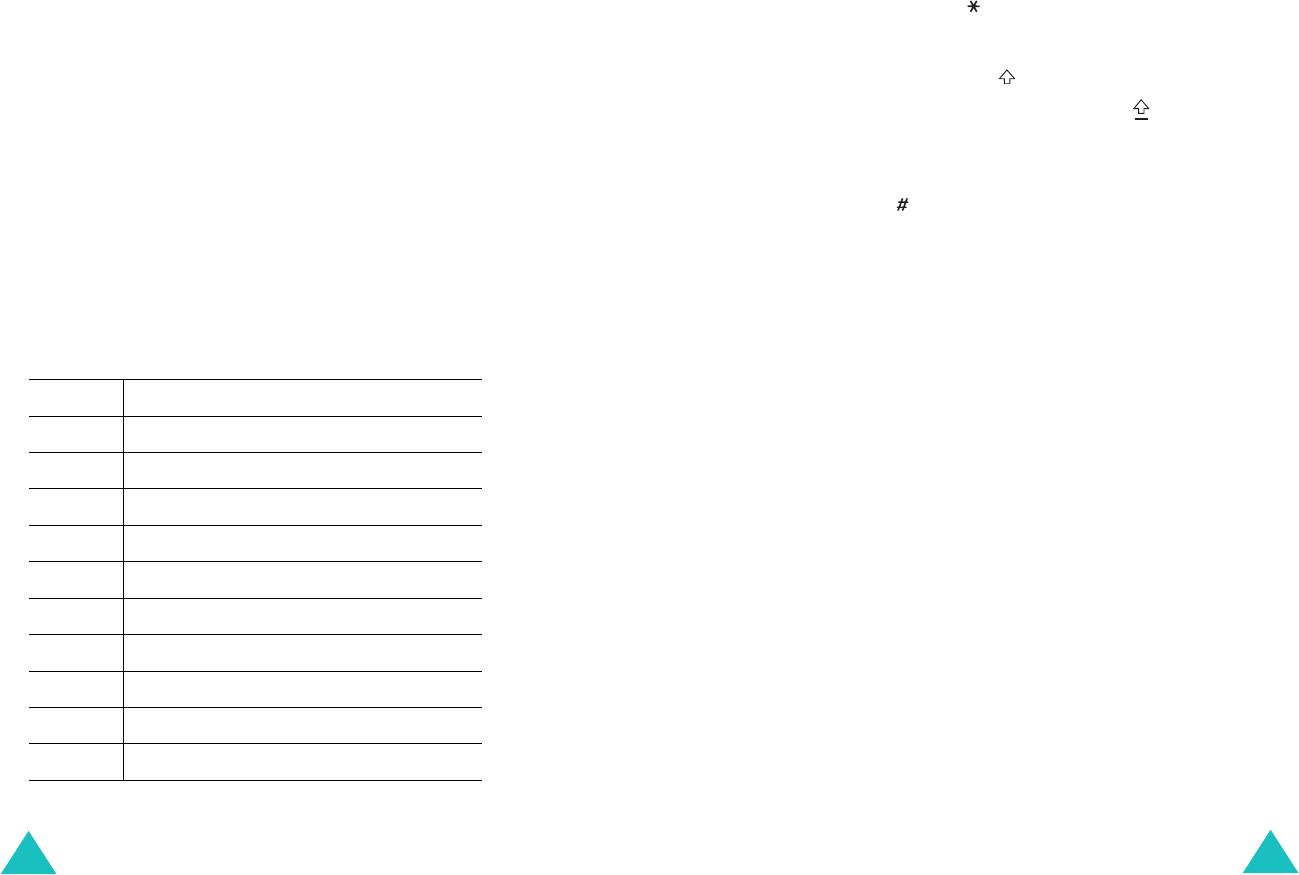
Ввод текста
Ввод текста
Изменение регистра
Примечание
: При нажатии другой клавиши курсор
Для изменения регистра следующей буквы (букв),
перемещается вправо. В случае ввода
нажмите клавишу . Имеются три регистра:
одной и той же буквы два раза или другой
• Нижний регистр (индикатор отсутствует).
буквы той же клавишей нажмите клавишу
"Вправо" или подождите несколько секунд
• Первая прописная ().
до автоматического перемещения курсора
• Фиксатор регистра прописных букв ().
вправо, а затем вводите следующую букву.
Вставка пробела
Дополнительную информацию о доступных символах
см. в приведенной ниже таблице. Символы
Чтобы вставить пробел между словами, нажмите
различаются в зависимости от языка вводимого текста.
клавишу .
Вы можете выбрать язык, задав одну из следующих
Bвод цифры
опций:
Для ввода цифры нажмите и удерживайте цифровую
•
Выбор языка
; см. стр. 42.
клавишу.
•
Язык ввода текста
; см. стр. 162.
Перемещение курсора
Список доступных символов
Для перемещения курсора влево, вправо, вверх или
Клавиша Символы в порядке отображения
вниз в пределах текста нажимайте соответствующие
клавиши перемещения.
1
. , - ? ! ‘ @ : 1
Удаление букв и слов
2
A B C 2
Чтобы удалить букву слева от курсора, нажмите
3
D E F 3
клавишу
C
. Можно удалить все буквы на дисплее,
4
G H I 4
нажав и удерживая клавишу
C
.
5
J K L 5
Возврат к предыдущему экрану
6
M N O 6
Когда поле ввода текста не заполнено, нажмите и
удерживайте клавишу
C
, чтобы вернуться к
7
P Q R S 7
предыдущему экрану.
8
T U V 8
9
W X Y Z 9
00
(Режим фиксации прописных букв в английском языке
)
46
47
Оглавление
- ТЕЛЕФОН С
- Содержание
- Основные меры предосторожности
- Комплектация
- Ваш телефон
- Начало работы
- Функции вызова
- Ввод текста
- Использование меню
- Меню телефонной книги
- SIM AT (SIM-меню)
- Журнал звонков
- Услуги сети
- Настройки звука
- Сообщения
- WAP и Игры
- Органайзер
- Фотокамера
- Настройки телефона
- Использование ALS (служба альтерна- тивных линий)
- Устранение неполадок
- Коды доступа
- Информация об охране здоровья и безопасности
- Список терминов


